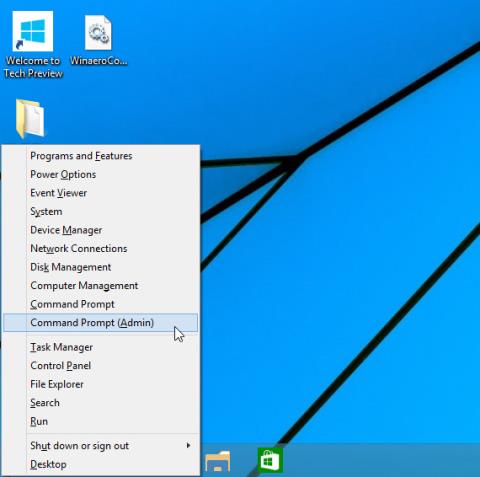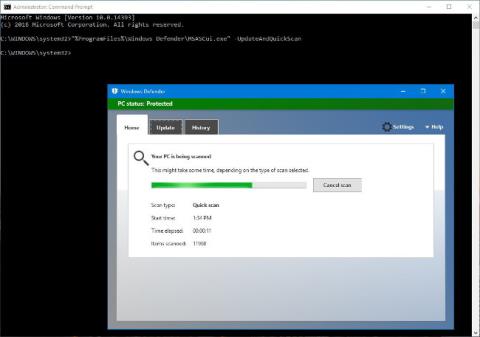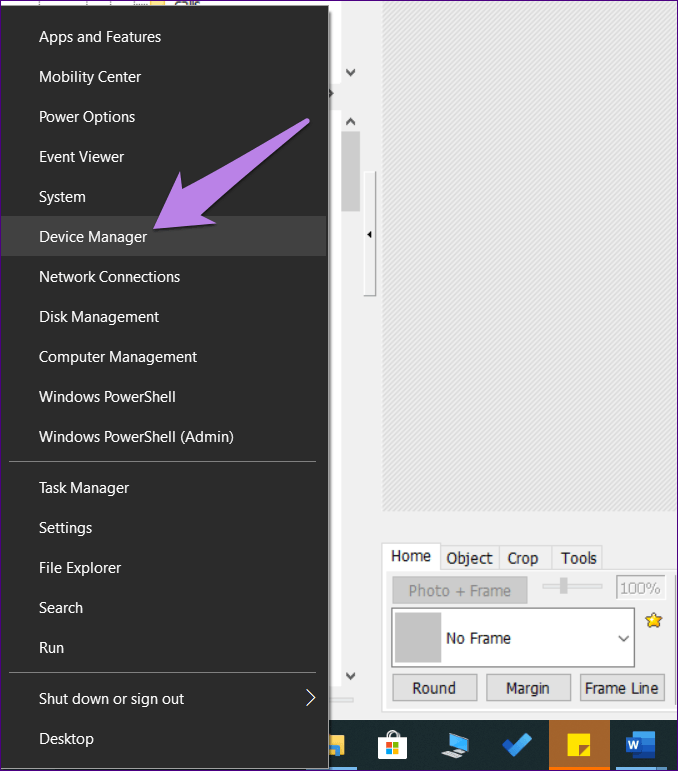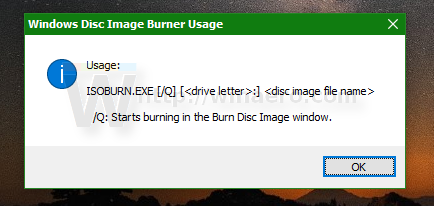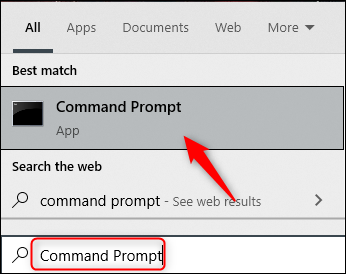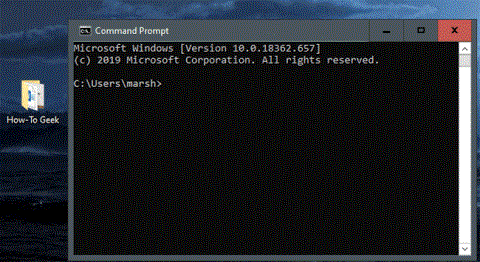V starom systéme Windows 10 je príkazový riadok dostupný v ponuke Power User (Windows + X), ktorá sa zobrazí po kliknutí pravým tlačidlom myši na tlačidlo Štart alebo stlačení kombinácie klávesov Windows + X.
V systéme Windows 10 zostava 14971 a novšom nahradila spoločnosť Microsoft príkazový riadok a príkazový riadok (správca) správou Windows Powershell a Windows Powershell. Podľa Microsoftu táto zmena prinesie používateľom najlepší zážitok z príkazového riadku. V skutočnosti však používatelia radšej používajú príkazový riadok ako PowerShell.
Ako teda vrátiť príkazový riadok a príkazový riadok (správca) späť do ponuky Power User Menu, pozrite si nižšie uvedený článok od Tips.BlogCafeIT.

Ako viete, Microsoft nahradil „klasický“ Ovládací panel Nastaveniami. Ak chcete vrátiť ovládací panel do ponuky Power User Menu, pozrite si kroky tu .
Našťastie nemusíte používať tradičnú metódu úpravy databázy Registry, aby ste dostali príkazový riadok a príkazový riadok (Admin) späť do ponuky Power User Menu (Win + X). V sekcii Nastavenia sa nachádza ustanovenie na nahradenie predvoleného prostredia Windows PowerShell a PowerShell (správca) príkazovým riadkom a príkazovým riadkom (správca).

Pridajte príkazový riadok do ponuky Power User v systéme Windows 10
Krok 1: Otvorte aplikáciu Nastavenia , potom v okne Nastavenia vyhľadajte a kliknite na položku Prispôsobenie.
Krok 2: Potom kliknutím na panel úloh otvorte nastavenia panela úloh.
Krok 3: Vyhľadajte a zmeňte stav možnosti Nahradiť príkazový riadok systémom Windows PowerShell v ponuke, keď kliknem pravým tlačidlom myši na tlačidlo Štart alebo stlačím kláves Windows + X na VYPNUTÉ a máte hotovo.

Pozrite si niekoľko ďalších článkov nižšie:
Veľa štastia!